
Pamaagi 1: Mainit nga Key
Magsugod kami nagtanyag gikan sa labing yano nga magamit nga pamaagi nga nagpasabot sa paggamit sa del Hotkey (DELEDE) aron dali nga tangtangon ang tibuuk nga sulud sa bisan unsang klase sa Excel. Kinahanglan mo lang ipasiugda ang eskedyul mismo aron makita nimo ang pag-edit sa mga punto sa pag-edit, ug dayon i-klik ang kini nga yawi ug tan-awa kung giunsa ang pagtangtang sa butang gikan sa lamesa.

Kung gipugos nimo kini nga yawe sa daghang mga higayon, mahimo ka usab maapektuhan sa ubang mga butang sa lamesa, busa pag-amping ug ayaw kalimti nga adunay usa ka lainlaing auxiliary nga kombinasyon sa CTRL + Z nga makansela ang katapusan nga aksyon.
Pamaagi 2: Guntinga ang Gamot
Sa Excel adunay usa ka himan nga gitawag nga "pagputol", pinaagi sa ngalan nga mahimo nimong masabtan nga kini gidisenyo aron makuha ang dili kinahanglan nga mga butang. Gitawag kini sa duha nga magkalainlain nga mga pamaagi, ug ang tibuuk nga proseso sa paghinlo sa lamesa gikan sa iskedyul ingon niini:
- Ipasiugda ang diagram ug i-klik ang bisan unsang walay sulod nga lokasyon nga adunay tuo nga buton sa mouse aron tawagan ang menu sa konteksto.
- Pilia ang una nga "pagputol".
- Ang tanan nga sulud gilimpyohan dayon.
- Dugang pa, mahimo nimo gamiton ang "exchange buffer" sa tab nga "Balay", diin adunay usa ka icon nga adunay gunting, nga hinungdan sa pag-ayo sa pag-undang sa unahan.
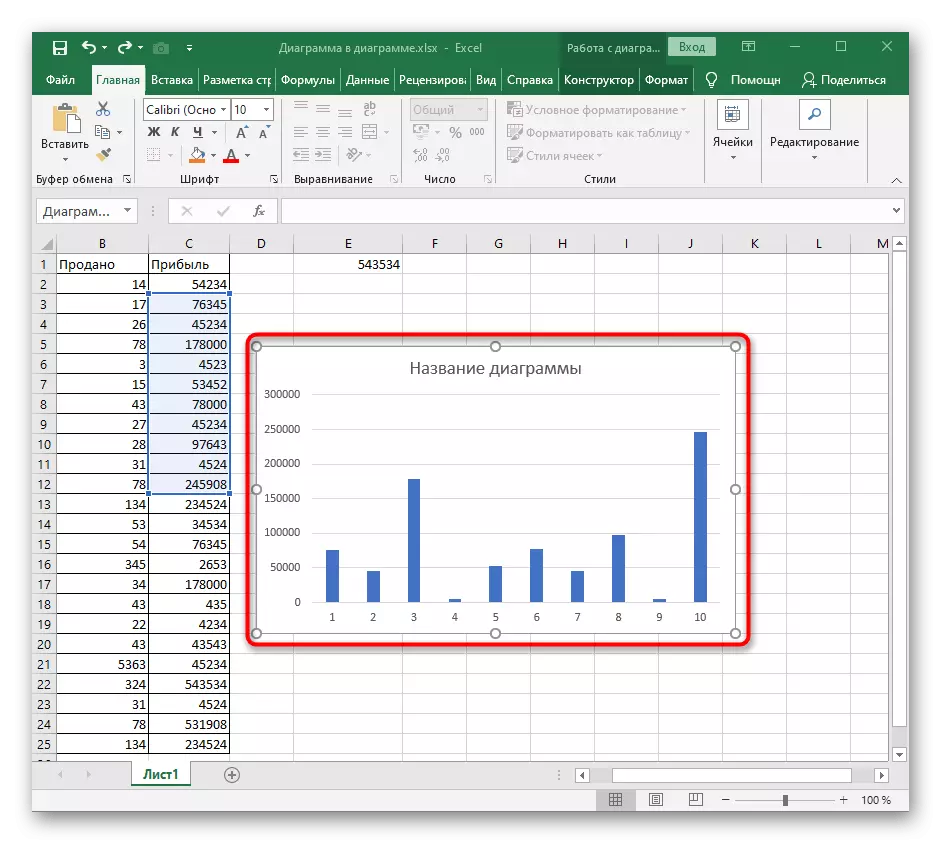
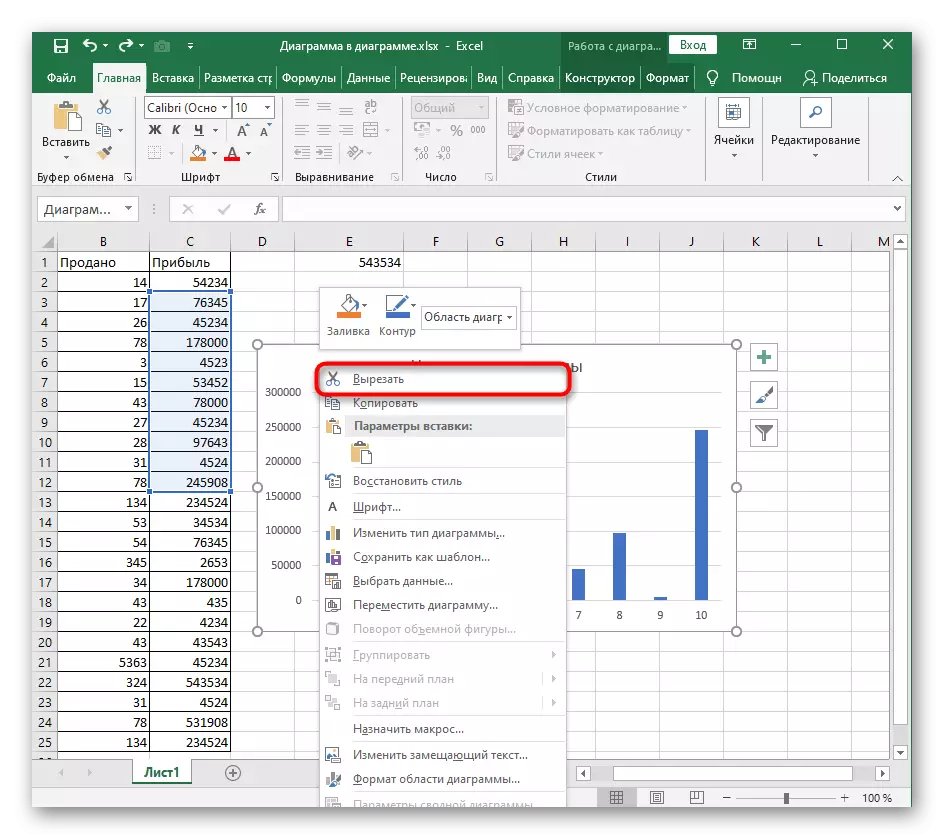


Pamaagi 3: Function "Tin-aw"
Gibana-bana nga parehas nga baruganan ang nagtrabaho sa "tin-aw" nga gimbuhaton, apan ang potensyal nga katakus niini labi ka daghan. Sa among kahimtang, usa ra ang aksyon niini aron malimpyohan ang tibuuk nga diagram.
- Ipasiugda ang diagram ug sa ibabaw sa tab nga "Balay" pinaagi sa Tab sa Pag-edit.
- Pagpalapad sa menu nga pag-drop-down sa "tin-aw"
- Pag-klik sa una nga butang nga "Tin-aw ang tanan".
- Balik sa lamesa ug siguruha nga ang iskedyul wala na ipakita didto.
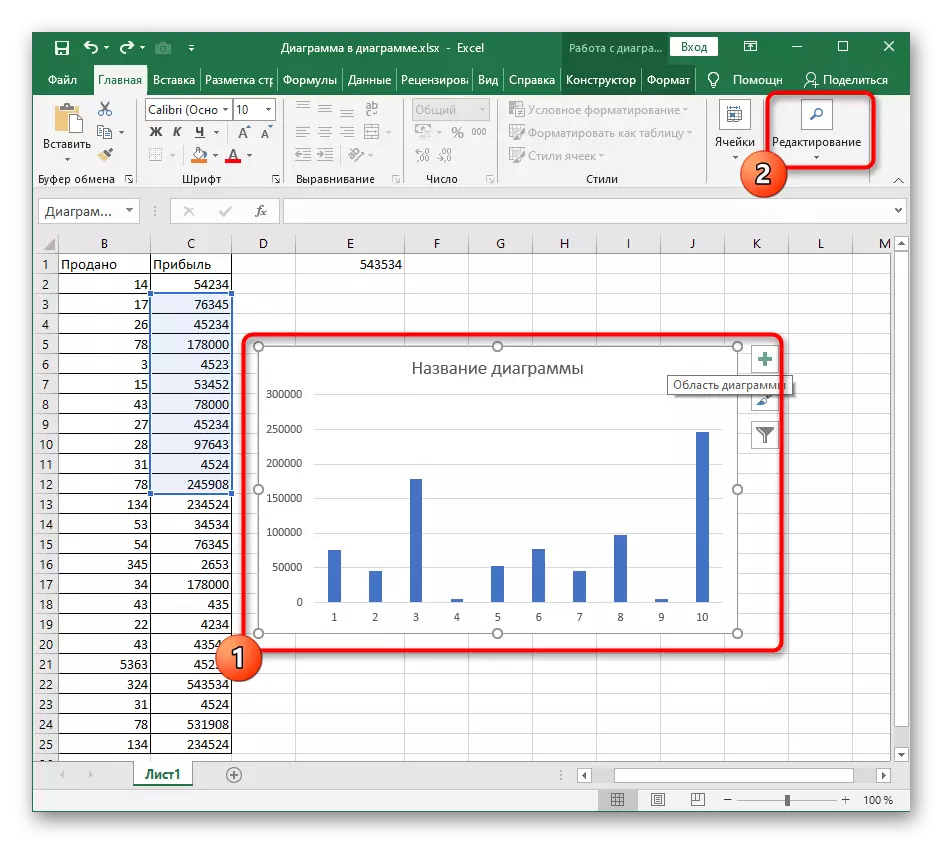
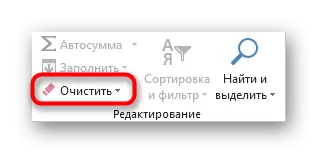


Basaha ang dugang nga detalye sa "tin-aw" nga pag-andar sa himan, kung sa umaabot nga gusto nimo nga kini magtan-aw sa mga sulud sa lamesa, format ug uban pang mga elemento.
Paagi 4: Pagwagtang sa sulud sa tsart
Usahay ang tiggamit gikinahanglan nga dili hingpit nga makuha ang graph, apan ang piho nga sulud niini, pananglitan, ang ngalan, axis o usa sa mga datos. Sa kini nga kaso, ang prinsipyo sa paglihok wala magbag-o sa daghan ug ang pamaagi mismo dili mahimo nga labi ka lisud.
- Pagkahuman sa pagbalhin sa trabaho uban ang iskedyul, pilia ang gitinguha nga butang aron ang pag-edit sa bayanan makita sa mga sulab. Gamita ang yawi sa DEL aron dali nga makuha.
- Ang sulud gilimpyohan dayon, nga makita sa mosunod nga imahe.
- Alternatibong Kapilian - paghimo sa husto nga pag-klik sa elemento sa mouse ug pilia ang Delete item sa menu sa konteksto. Kini ang hinungdan sa eksakto nga parehas nga sangputanan.
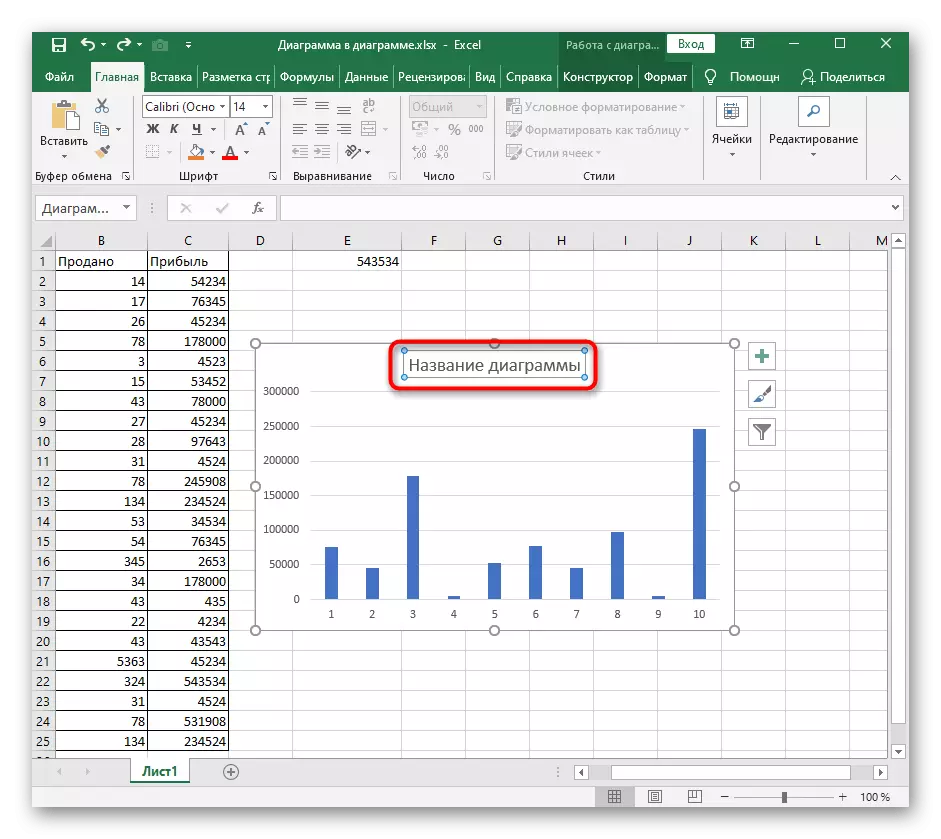
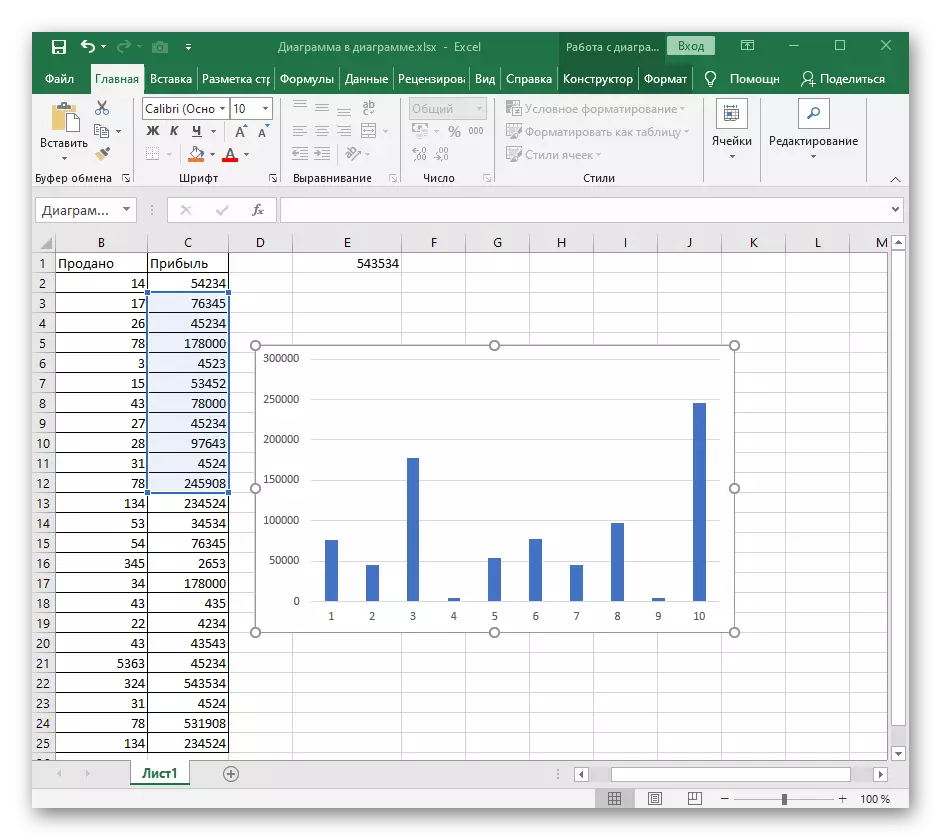
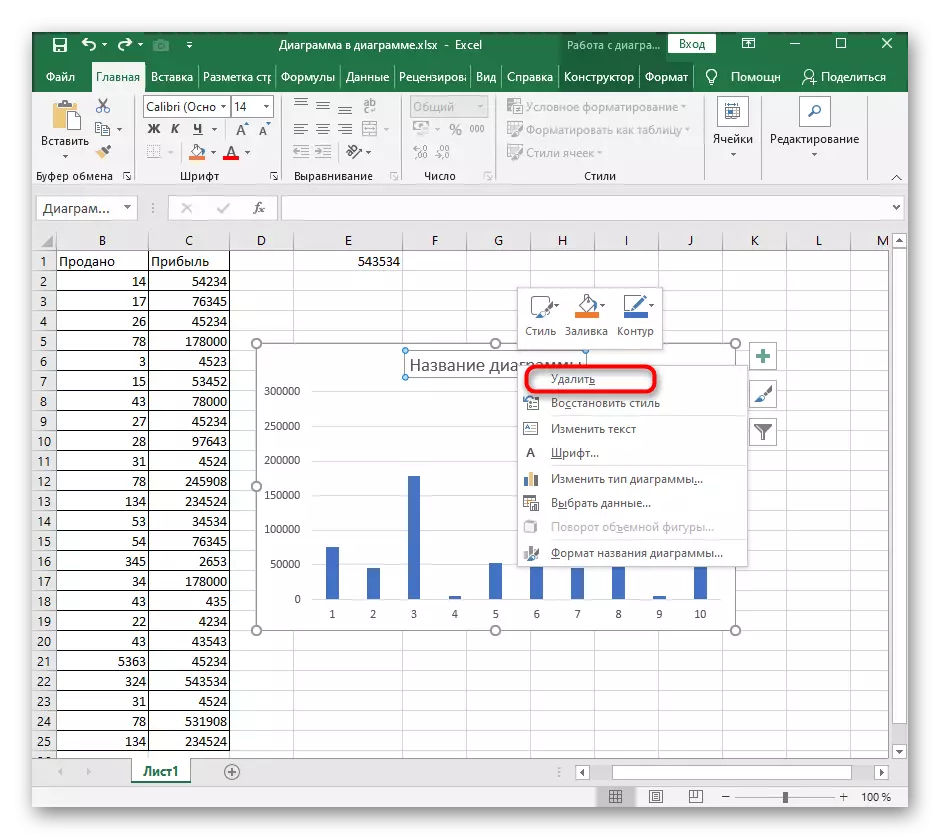
Kung ang kinahanglan nga tangtangon ang usa ka tsart o ang mga sulud niini sa sinugdan tungod sa dili husto nga pamaagi sa paghimo niini nga elemento, gitambagan ka namon nga magbasa sa lainlaing mga panudlo sa mga graph sa Excel.
Tan-awa usab: Mga tsart sa Microsoft Excel
